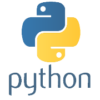PythonのTkinterとSuica(NFC)で出退勤(その3-打刻画面)
こんにちは
今回は打刻の画面(超シンプル)作成します。
前回までの記事は以下の通りです。
1回目:PythonのTkinterとSuica(NFC)で出退勤(その1-イントロダクションとDB)
2回目:PythonのTkinterとSuica(NFC)で出退勤(その2-管理画面)
では画面を作成しましょう
import tkinter
import nfc
import winsound #Windowsオーディオ用
from tkinter import messagebox
import sqlite3
import datetime
class TimecardForWindows(tkinter.Frame):
def __init__(self,master):
super().__init__(master)
self.pack()
master.title("出退勤")
master.geometry("800x600")
# 適当に色を付けてます
canvas = tkinter.Canvas(master, width=800, height=600, bg="skyblue")
canvas.place(x=0, y=0)
attendance_button = tkinter.Button(master, text="出勤", height=0, width=10, bg="#f08cc5", font=("Times New Roman", 24), command=self.click_attendance)
attendance_button.place(x=200, y=250)
leaveWork_button = tkinter.Button(master, text="退勤", height=0, width=10, bg="#8cf0b1", font=("Times New Roman", 24), command=self.click_leaveWork)
leaveWork_button.place(x=400, y=250)
self.dbname = 'database.db'
self.conn = sqlite3.connect(self.dbname, isolation_level = None)
# 外部キー制約の使用を有効にする
self.conn.execute("PRAGMA foreign_keys = 1")
# 出勤時
def click_attendance(self):
try:
clf = nfc.ContactlessFrontend('usb')
tag = clf.connect(rdwr={'on-connect': lambda tag: False})
idm = tag.idm.hex()
dt_now = datetime.datetime.now().strftime("%Y-%m-%d %H:%M:%S")
self.conn.execute("INSERT INTO timeCard(idm, attendanceTime) VALUES (?, ?)", (idm, dt_now))
self.conn.commit
# 出勤時の音(音を出さない場合は以下3行をコメントアウトする)
with open('hello.wav', 'rb') as f:
data = f.read()
winsound.PlaySound(data, winsound.SND_MEMORY)
# メッセージボックスを表示させる場合はコメントを外す
# messagebox.showinfo('出勤', 'おはようございます!')
except sqlite3.IntegrityError:
messagebox.showerror('登録できません!', 'このNFCは登録されていません!')
finally:
self.conn.close
clf.close()
# 退勤時
def click_leaveWork(self):
try:
clf = nfc.ContactlessFrontend('usb')
tag = clf.connect(rdwr={'on-connect': lambda tag: False})
idm = tag.idm.hex()
dt_now = datetime.datetime.now().strftime("%Y-%m-%d %H:%M:%S")
num = self.conn.execute("UPDATE timeCard SET leaveWorkTime=? WHERE idm=?", (dt_now, idm))
self.conn.commit
if num.rowcount > 0:
# 退勤時の音(音を出さない場合は以下3行をコメントアウトする)
with open('otukare.wav', 'rb') as f:
data = f.read()
winsound.PlaySound(data, winsound.SND_MEMORY)
# メッセージボックスを表示させる場合はコメントを外す
# messagebox.showinfo('退勤', 'おつかれさまでした!')
else:
# メッセージボックスを表示させる場合はコメントを外す
messagebox.showerror('更新されていません!', 'NFCが未登録か、出勤を押していません!')
finally:
self.conn.close
clf.close()
def main():
root = tkinter.Tk()
root = TimecardForWindows(master=root)
root.mainloop()
if __name__ == "__main__":
main()「出勤」・「退勤」ボタンを押した際に、「hallo.wav」・「otukare.wav」という音声ファイルが流れるようになっています。
私のPCでは「おはようございます」、「おつかれさまでした」と鷹の爪の吉田君の音声ファイルが流れるようにしています。
これは「winsound」というwindowsの機能を使っていますので、WindowsOS以外をお使いの場合は別のサウンドモジュールに差し替えてください。
(Winsoundのまま使用するとエラーになります。)
Raspberry pi(Rasbian)の場合は以下で音が鳴ることを確認しました。
subprocess.call("aplay hello.wav", shell=True)Windowsの場合はまた、管理者権限のPowerShellで起動してください。
Raspberry pi(Rasbian)の場合はsudoで実行しましょう。

■打刻方法
PaSoRiの上にSuicaを置いて、「出勤」または「退勤」を押す
3秒くらいで「おはようございます」、「おつかれさまでした」が流れます。
意外と反応が遅い…
■出退勤履歴の検索
前回作成した管理画面にて検索ができるようになっております。

次回は登録したnfcや出退勤情報の変更(update)をおこないます。